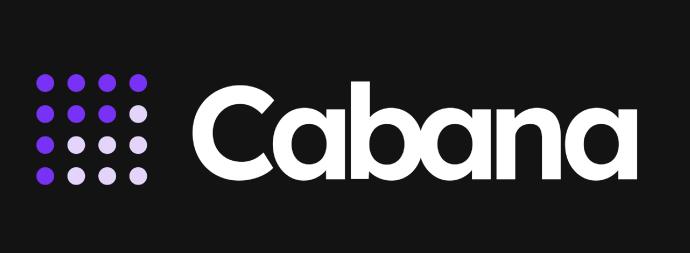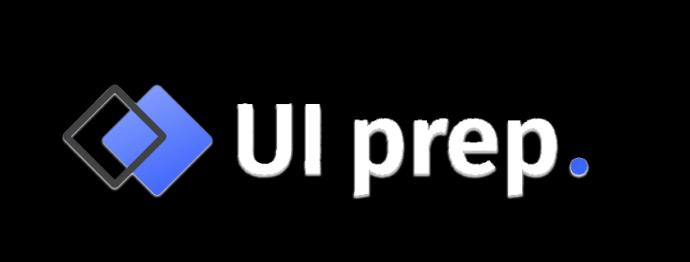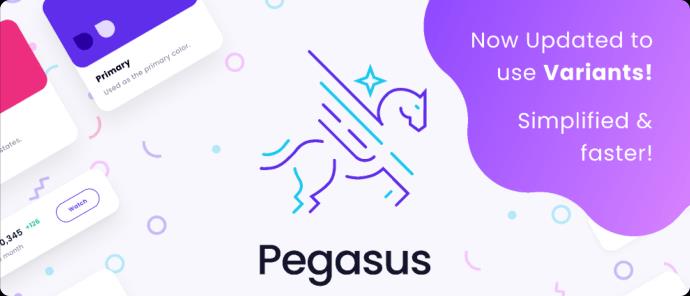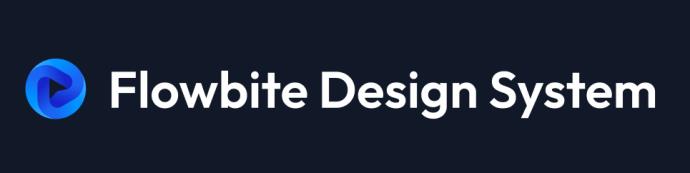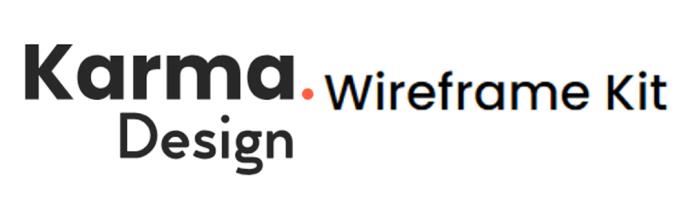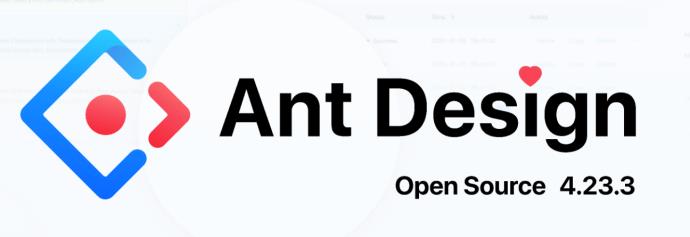Hledáte způsoby, jak vylepšit své designové procesy a konzistentně vytvářet neuvěřitelnou práci s včasným dodáním? Pak musíte využít sady Figma User Interface (UI). I když není vzácné, že se návrháři nechají zahltit termíny projektů, nemusíte to být vy. Sady uživatelského rozhraní mohou vytvořit bezproblémové pozadí pro návrh vašeho webu, aby se zefektivnily vaše procesy a urychlily vaše projekty.

Tento článek zdůrazňuje nejlepší sady Figma UI, které jsou v současné době na trhu.
Seznam nejlepších sad Figma UI
I když jsou dnes na trhu k dispozici stovky sad Figma UI, nefungují podobně. Pokud jste hledali nejinovativnější a nejdokonalejší sadu uživatelského rozhraní, jste na správném místě. Níže jsou uvedeny některé z nejpokročilejších nástrojů, které byste pro svou práci měli zvážit:
Bez názvu UI Figma
Uživatelské rozhraní Untitled, označené jako „Ultimate UI kit and Figma design system“, je pečlivě navrženo tak, aby pokrylo každou jednotlivou funkci, se kterou můžete potřebovat pomoc. Dodržuje zlaté standardy Figmy a může se pochlubit vynikající organizací. Tato sada uživatelského rozhraní dokonce nabízí praktické tipy a dokumentaci vloženou do souboru. Jeho profesionální kvalita je důvodem, proč je hodnocen jako top Figma UI kit.
Díky více než 10 000 komponentům a variantám a více než 2 000 logům a ikonám se tento nástroj svým rozsahem odlišuje od konkurence. S více než 1400+ 5hvězdičkovými recenzemi online splní tato sada uživatelského rozhraní všechny vaše požadavky. Ještě lepší je, že máte přístup k bezplatné verzi. Verze Pro stojí 119 USD, zatímco plán Pro Team stojí 349 USD. Pro Enterprise lze koupit za 599 dolarů, zatímco nejvyšší úroveň, Pro Unlimited, stojí 999 dolarů.
Cabana pro Figmu
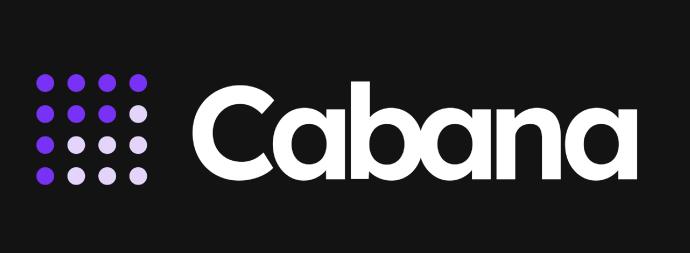
Cabana je cenově dostupný UI kit poháněný designovými tokeny, což je vysoce futuristický designový aspekt. Obsahuje kolekci šablon Figma, více než 1 000 důležitých komponent uživatelského rozhraní a šablon návrhu, které můžete použít k rychlému vytvoření rozvržení stránek. Na Ultimate Edition tohoto prémiového designového systému se podílel Jan Six, proslulý tvůrce pluginu Figma Tokens.
Jejich nedávný pokles cen, aby odvrátil konkurenci na trhu, je také bonusem navíc. Jejich plán pro jednoho uživatele vyjde na 79 USD; prémiový plán stojí 99 $ s neomezenou uživatelskou licencí a konečný plán stojí pouze 129 $. Cabana může být vaší ideální sadou uživatelského rozhraní Figma, pokud dáváte přednost uživatelskému rozhraní v tmavém režimu. Je to také dobrá volba pro projekty, které nejsou příliš složité a chcete-li rychle vytvořit makety návrhů vstupní stránky.
Příprava uživatelského rozhraní
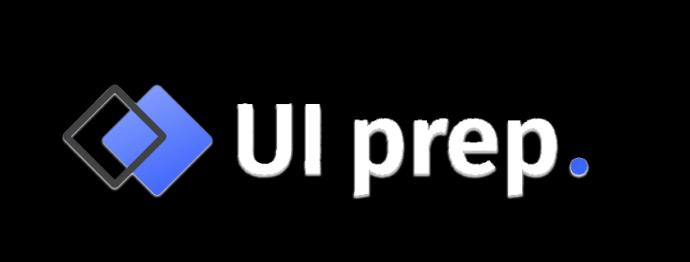
Design UI Prep zůstává věrný sloganu své značky. Je to uživatelsky přívětivá a skvěle organizovaná sada uživatelského rozhraní. Jeho interaktivní komponenty jsou výjimečně zpracované a snadno přístupné. S různými barevnými a topografickými styly, ikonami, mřížkami a styly rozvržení se vám tento nástroj bude hodit, když vám pomůže vytvořit bezproblémová uživatelská rozhraní, která okouzlí vašeho klienta.
Další funkcí, díky které tento produkt vyniká, je fixace vývojáře na důsledně spouštěné aktualizace, aby byl nástroj lepší. Jeho komunitní soubor je také užitečný při poskytování základních zdrojů, díky kterým je používání této sady uživatelského rozhraní mnohem snazší, a to i pro nováčky. Video tutoriály vám pomohou získat ze sady maximum. Při vytváření rozhraní s UI Prep se nemusíte starat o pohodlí ani rychlost. Jeho základní plán, určený pro jednotlivce, stojí 99 $, zatímco týmový plán vyjde na 199 $.
Designový systém Pegasus
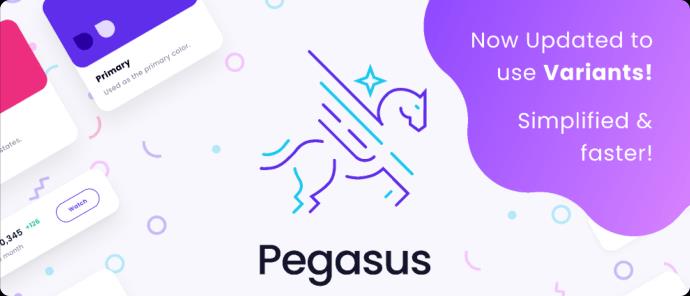
Tato víceúčelová sada uživatelského rozhraní je využívána velkými institucemi, jako je Harvardská univerzita. Nabízí možnosti světlého a tmavého režimu, které můžete použít podle potřeby. Je to skvělá volba pro designéry, kteří pracují na projektech, u kterých klienti požadují, aby se motivy řetězců zobrazovaly konzistentně v jejich produktech. S více než 2 000 součástmi, více než 100 styly a 84stránkovými příklady je tato sada uživatelského rozhraní připravena začít s vaším návrhovým procesem.
Pokud jde o plány Pegasus , placená verze stojí 99 $. Pokud však k ní nemáte přístup, značka poskytla „odlehčenou“ verzi, ke které máte bezplatný přístup v komunitě Figma.
FlowBite
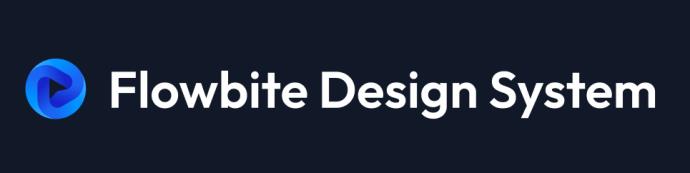
Tato sada uživatelského rozhraní vytvořená společností Themesberg je založena na frameworku Cascading Styles Sheet (CSS) známém jako Tailwind. Můžete použít tento design nebo provozovat FlowBite jako samostatnou sadu uživatelského rozhraní. Značka také vytvořila bezplatnou verzi pro demonstrační účely, ke které máte přístup na komunitě Figma . FlowBite má pouze tmavý režim. Může se však pochlubit rozsáhlou knihovnou s aktivy rozdělenými mezi mobilní, webová a tabletová zařízení. Pokud hledáte rychlé, snadné a citlivé návrhy, pak je FlowBite ideální volbou.
Rám X
Tato sada Figma UI byla navržena s ohledem na pohodlí. E-kniha o designu, kterou vytvořil v prosinci 2021 Dymitri Bunin, poskytuje užitečné tipy a měřítko pro vytváření výjimečných návrhářských nástrojů a povýšení vaší práce s více než 5 500 základními součástmi a více než 420 stavebními bloky návrhu.
Sada uživatelského rozhraní obsahuje tři placené verze, přičemž nejnižší začíná na 109 USD. Tato verze je známá jako verze Solo, což znamená, že je určena pouze pro individuální použití. Plán Team, který má kapacitu mezi dvěma až šesti lidmi, stojí 199 $. Pokud provozujete velkou firmu, můžete získat neomezenou licenci, která podporuje neomezený počet uživatelů, za 599 USD.
Karma Wireframe Kit
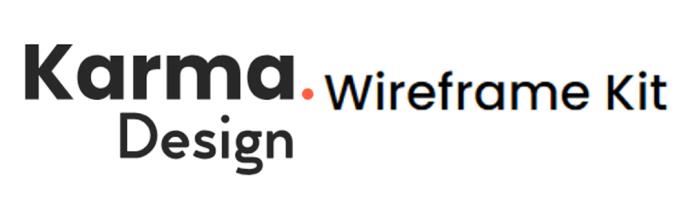
Primární úlohou wireframingu je pomoci vám probrat nové nápady, než se rozhodnete pro návrh svého projektu. Namísto zaměření na drobné detaily však sada drátěného modelu umožňuje návrhářům snadno vytvářet řešení s nízkou věrností. I když je na trhu několik drátěných sad Figma, téměř vždy zaostávají, pokud jde o kvalitu. Karma wireframe kit je však výjimkou. Je to proto, že využívá osvědčené postupy Figma a Auto Layout. Pokud je drátový model základním aspektem vašeho procesu návrhu, pak je nákup této sady uživatelského rozhraní chytrou volbou.
Ant Design System
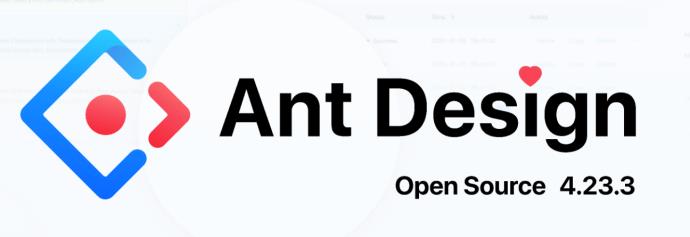
Matt Wierzbicki navrhl tuto sadu uživatelského rozhraní založenou na knihovně uživatelského rozhraní React, Ant Design. Tato knihovna je známá vytvářením vynikajících aplikací pro stolní počítače a mobilní zařízení. Jejich balíček za 99 dolarů obsahuje sadu Figma UI. Tento plán však neposkytuje doživotní aktualizace ani další zdroje. Pokud chcete získat přístup k nativní knihovně React a dalším nástrojům UX, budete muset zaplatit za prémiový plán, který stojí 199 $. Tento plán bude užitečný, pokud pracujete na projektech, které vyžadují, aby vývojáři shromáždili prostředky před implementací. Důvodem je, že komponenty jsou kopie knihovny React. Jeho použití zajistí paritu návrhu s vývojovou knihovnou.
Zvyšte svou produktivitu pomocí sad Figma UI Kit
Vzhledem k tomu, že se design produktů neustále rychle vyvíjí, tlak na designéry, aby poskytovali kvalitní a jedinečnou práci, neustále roste. Uživatelské preference jsou stále futurističtější se zvýšenou potřebou perfekcionismu. Jako produktový designér musíte zdokonalit své dovednosti a pozvednout své pracovní procesy, abyste udrželi krok s poptávkou na trhu. Vaše výsledky by měly být včasné, kvalitní a snadno aktualizovatelné pro vývojáře. To vše umožňuje skvělá sada Figma UI.
Víte o dalších Figma UI kitech s výjimečným doručením? Kterou sadu Figma UI z tohoto seznamu nejraději vyzkoušíte a proč? Dejte nám vědět v sekci komentářů níže.